Windows에서 Avast가 열리지 않는 문제를 해결하는 방법
잡집 / / November 28, 2021
Avast 바이러스 백신은 모든 유형의 맬웨어에 대해 강력한 보호 기능을 제공하기 때문에 전 세계 사용자가 사용하고 있습니다. 불행히도 avast 사용자 인터페이스를 열 수 없다는 보고가 있습니다.
다행히도 이 문제를 해결할 수 있는 방법을 모았습니다. 이유를 알아보려면 계속 읽으십시오. Avast UI를 로드하지 못했습니다. 문제를 해결하기 위해 할 수 있는 일.
Avast 사용자 인터페이스를 열 수 없는 이유는 무엇입니까?
Windows 10에서 Avast가 열리지 않는 문제가 발생하는 가장 일반적인 이유는 다음과 같습니다.
1. 손상된 설치: Avast를 설치하는 동안 다양한 이유로 설치 파일이나 절차가 손상되었을 수 있습니다. 그러나 Avast 소프트웨어를 새로 설치하거나 복구하여 이 문제를 해결할 수 있습니다.
2. 손상된 Avast 서비스: 시스템에서 avast 서비스가 올바르게 실행되지 않을 수 있습니다. 이 문서의 뒷부분에 설명된 대로 이 문제를 해결하려면 서비스 앱을 확인해야 합니다.

내용물
- Windows에서 Avast가 열리지 않는 문제를 해결하는 방법
- 방법 1: Avast 복구 마법사 사용
- 방법 2: 서비스 앱을 사용하여 Avast 다시 시작
- 오류 1079를 수정하는 방법
- 방법 3: 안전 모드를 사용하여 Avast 새로 설치
Windows에서 Avast가 열리지 않는 문제를 해결하는 방법
문제의 원인이 조금 더 명확하다는 것이 아니라 문제를 해결할 수있는 방법으로 넘어 갑시다.
방법 1: Avast 복구 마법사 사용
방법의 단계에 따라 Avast 설치 중에 발생할 수 있는 오류를 수정하십시오. 아래 지침에 따라 복구 마법사를 사용하여 avast를 복구해야 합니다.
1. Windows 검색 표시줄에 프로그램 추가 또는 제거를 입력합니다.
2. 시작하다 프로그램 추가 또는 제거 클릭하여 검색 결과에서.

3. 검색 이 목록 검색 표시줄에서 다음을 입력합니다. 어베스트.
4. 다음을 클릭하십시오. Avast 신청 후 클릭 수정하다 보여진 바와 같이.
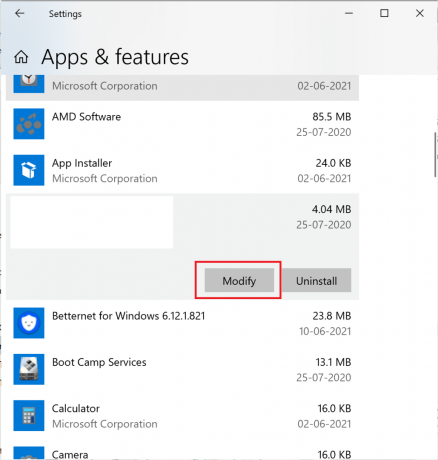
5. NS Avast 제거 마법사 열릴 것이다. 여기를 클릭하십시오. 수리하다.
6. Avast 제거 마법사가 열립니다. 여기를 클릭하십시오. 수리하다 그런 다음 클릭 다음 그리고 지시를 따릅니다.
7. Avast는 기본 설정이 적용된 상태로 다시 시작됩니다. 마지막으로 마치다.
이제 컴퓨터를 다시 시작한 다음 Avast를 열어보십시오. 고칠 수 있는지 확인 Avast 사용자 인터페이스 오류를 열 수 없습니다. 그렇다면 다음 방법으로 이동하여 Avast 서비스를 다시 시작하십시오.
방법 2: 서비스 앱을 사용하여 Avast 다시 시작
Avast 서비스에 사용자 인터페이스가 올바르게 열리지 않는 오류가 있을 수 있습니다. Avast 서비스를 다시 시작하려면 아래에 설명된 단계를 따르십시오.
1. 검색 운영 윈도우 검색창에서
2. 그런 다음 운영 검색 결과에서 실행 대화 상자를 엽니다.
3. 다음으로 입력 서비스.msc 텍스트 필드에 입력한 다음 좋아요.

4. 지금, 서비스 창에서 Avast 안티바이러스 그런 다음 선택 속성 드롭다운 메뉴에서. 예시는 아래 이미지를 참조하세요.

5. 다음으로 선택 자동적 인 시작 유형 드롭다운에서
6. 이제 시작 아래의 버튼 서비스 상태 (서비스가 중지된 경우).
7. 나타날 수 있는 사용자 계정 컨트롤 대화 상자를 확인합니다.
8. 마지막으로 적용하다 그 다음에, 좋아요.

Avast를 오류 없이 원하는 대로 사용할 수 있어야 합니다.
오류 1079를 수정하는 방법
키를 눌러 오류 1079를 받은 경우 시작 버튼을 위의 방법으로 해결하려면 아래 단계를 따르세요.
1. 열기 속성 위에 작성된 1~4단계에 따라 Avast Antivirus 서비스 창을 엽니다.
2. 다음으로 속성 창에서 다음을 클릭합니다. 로그온 탭.
3. 클릭 찾아보기 버튼, 아래 그림과 같이.
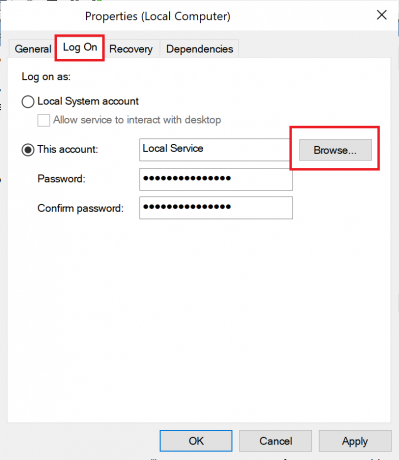
4. 이제 '아래의 텍스트 필드에 계정 이름을 입력하십시오.선택하고자 하는 개체명을 입력하세요'. 그런 다음 이름을 확인하십시오.
5. 사용자 이름이 정확하면 다음을 클릭하십시오. 좋아요 아래 그림과 같이. 사용자 이름이 올바르지 않으면 오류가 표시됩니다.
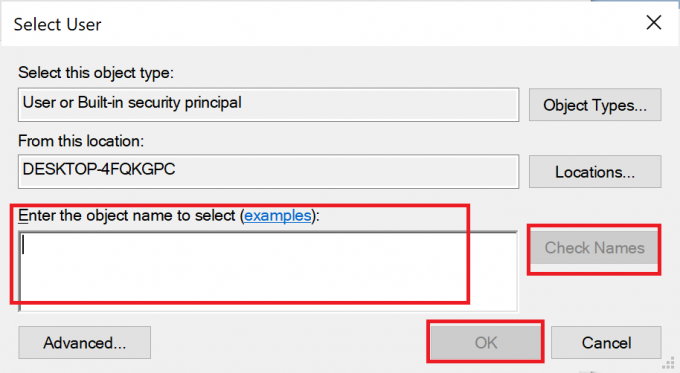
6. 메시지가 표시되면 암호를 입력하고 다음을 클릭합니다. 좋아요.
이제 Avast Antivirus 서비스 속성 창으로 돌아가서 시작 단추.
위의 단계를 완료한 후 Avast를 열고 Avast UI를 로드하지 못했습니다. 문제가 지속됩니다. 여전히 문제가 발생하면 다음 방법으로 Avast를 새로 설치하십시오.
또한 읽기:Avast Antivirus에서 실패한 바이러스 정의 수정
방법 3: 안전 모드를 사용하여 Avast 새로 설치
새로 설치를 수행하면 캐시 파일과 손상된 레지스트리 항목을 포함하여 결함이 있는 avast 응용 프로그램이 올바르게 제거됩니다. 이것은 Windows 오류에서 Avast가 열리지 않는 문제를 확실히 해결할 최후의 수단입니다.
1. 먼저 최신 avast 다운로드 소프트웨어가 컴퓨터에 있는지 확인합니다.
2. 여기를 클릭 공식 웹 사이트를 방문하려면 다음을 클릭하십시오. 무료 보호 다운로드.
3. 다음으로 다운로드 및 설치 Avast 제거 유틸리티.
4. 딸깍 하는 소리 여기를 클릭한 다음 다운로드를 클릭합니다. avastclear.exe 아래 표시된 대로 Avast 제거 유틸리티를 가져옵니다.

5. 이제 안전 모드에서 Windows를 부팅해야 합니다.
) 그렇게 하려면 다음을 검색하십시오. 시스템 설정 Windows 검색 창에서
b) 그런 다음 시스템 설정 시작합니다.
c) 이제 신병 열리는 창에서 탭을 누릅니다.
d) 다음으로 안전 부팅 부팅 옵션에서 다음을 클릭합니다. 좋아요, 아래 그림과 같이. 컴퓨터를 다시 시작하면 시스템이 안전 모드로 부팅됩니다.

6. Windows 10이 안전 모드에서 열리면 Avast 제거 유틸리티 다운로드 이전에 다운로드했습니다.
7. 제거 유틸리티 창에서 손상된 Avast 프로그램이 포함된 올바른 폴더가 선택되었는지 확인합니다.
8. 이제 제거.
9. 그런 다음 컴퓨터를 일반 모드로 다시 시작한 다음, Avast 프로그램 설치 첫 번째 단계에서 다운로드한 것입니다.
이제 Avast 프로그램을 시작하면 사용자 인터페이스가 올바르게 열립니다.
추천:
- Avast Web Shield가 켜지지 않는 문제를 해결하는 방법
- Windows 10에서 Avast를 제거하는 방법
- Windows 10이 USB에서 부팅되지 않는 문제 수정
- Windows 10에서 관리자 계정 활성화 또는 비활성화
이 가이드가 도움이 되었기를 바랍니다. Windows 문제에서 Avast가 열리지 않는 문제 수정. 어떤 방법이 가장 효과적인지 알려주십시오. 이 기사와 관련하여 질문이나 제안 사항이 있으면 댓글 섹션에 자유롭게 남겨주세요.



